Täysi korjaus: ssl_error_rx_record_too_long firefox -virhe
Sisällysluettelo:
- Kuinka korjata ssl_error_rx_record_too_long Firefoxissa?
- Ratkaisu 1 - Syötä sivuston URL-osoite HTTP-protokollalla
- Ratkaisu 2 - Valitse Ei välityspalvelinta
- Ratkaisu 3 - Avaa Firefox turvatilassa
- Ratkaisu 4 - Sammuta Firefoxin lisäosat
- Ratkaisu 5 - Päivitä selain
- Ratkaisu 6 - tarkista virustentorjunta
- Ratkaisu 7 - Tarkista, ovatko välityspalvelimen asetukset oikein
- Ratkaisu 8 - Kokeile VPN-verkkoa
- Ratkaisu 9 - Aseta security.tls.version.max arvoon 0
- Ratkaisu 10 - Asenna uusimmat päivitykset
- Ratkaisu 11 - Asenna Firefox uudelleen
- Ratkaisu 12 - Vaihda väliaikaisesti toiseen selaimeen
Video: Burp Suite error fixed SSL_ERROR_RX_RECORD_TOO_LONG 2026
Onko sinulla ssl_error_rx_record_too_long -virhe yrittäessäsi avata verkkosivusto Firefoxissa suojatun yhteyden kautta HTTPS-protokollaan? Kun näin tapahtuu, Suojattu yhteys epäonnistui -välilehti avautuu ssl_error_rx_record_too_long -virhekoodilla. Tämä tarkoittaa, että selain ei voi vahvistaa suojattuja tietoja, mikä johtuu yleensä SSL-varmenteesta, jota ei ole määritetty oikein. Näin voit korjata ssl_error_rx_record_too_long -virheen Firefoxissa.
Kuinka korjata ssl_error_rx_record_too_long Firefoxissa?
Firefox on upea selain, mutta monet käyttäjät ilmoittivat ssl_error_rx_record_too_long: n käytön aikana. Tämä voi olla suuri ongelma, ja puhumalla tästä, tässä on joitain samankaltaisia ongelmia, jotka käyttäjät ovat ilmoittaneet:
- Ssl_error_rx_record_too_long Facebook, Wikipedia, Youtube, Onedrive,, Spotify, Dropbox, Google, Gmail - Tämä viesti voi näkyä käydessäsi suosikkisivustoillasi. Jos kohtaat tämän viestin, kokeile varmasti joitain ratkaisuistamme.
- Ssl_error_rx_record_too_long Windows 7, 10 - Tämä virhe voi ilmetä missä tahansa Windows-versiossa, ja vaikka käytät Windows 7 tai Windows 8.1, muista kokeilla joitain ratkaisuista, koska ne ovat täysin yhteensopivia kaikkien Windows-versioiden kanssa.
- Ssl_error_rx_record_too_long Kaspersky - Käyttäjien mukaan virustorjunta saattaa aiheuttaa tämän ongelman ilmestymisen. Monet kertoivat, että Kaspersky aiheutti tämän ongelman, mutta vaikka et käytä Kasperskyä, yritä poistaa virustorjunta käytöstä ja tarkistaa, auttaako se.
- Ssl_error_rx_record_too_long VPN - Joskus välityspalvelin voi aiheuttaa tämän ongelman, jos sitä ei ole määritetty oikein. Voit korjata ongelman tarkistamalla välityspalvelimen kokoonpano tai kokeilemalla VPN-ohjelmistoa.
Ratkaisu 1 - Syötä sivuston URL-osoite
Yksinkertainen korjaus, joka voi toimia, on verkkosivuston avaaminen sen sijaan HTTP: llä. Tarvitaan vain korvata https: // URL-osoitteen alussa osoitteella http: //. Avaa tyhjä välilehti ja syötä sitten verkkosivuston URL-osoite uudestaan alkaen http: //.
Ratkaisu 2 - Valitse Ei välityspalvelinta
Avaa Firefoxin yhteysasetukset tarkistaaksesi, käytätkö välityspalvelinta, jota et tarvitse. Sitten selaimen Ei välityspalvelinta -asetuksen määrittäminen saattaa tehdä tempun, jos muodostat yhteyden suoraan. Voit määrittää tämän asetuksen seuraavasti:
- Paina Avaa-valikkopainiketta ja valitse Asetukset.

- Vieritä alas Verkkopalvelin- osioon ja napsauta Asetukset.

- Jos selaimessa on määritetty ei-välttämätön välityspalvelinyhteys, valitse Ei välityspalvelinta -vaihtoehto siellä.

- Paina OK- painiketta ja käynnistä Firefox uudelleen.
Ratkaisu 3 - Avaa Firefox turvatilassa
Firefoxissa, kuten Windowsissa, on vikasietotila, jossa voit avata selaimen. Tämä voi auttaa korjaamaan useita selaimen virheitä, mukaan lukien ssl_error_rx_record_too_long -virhe. Vikasietotila sammuttaa lisäosat ja laitteistokiihdytyksen väliaikaisesti ja palauttaa Firefoxin oletusteemaan. Näin voit ehkä avata verkkosivuston, jota ei muuten avata Firefoxissa.
- Napsauta ensin Avaa valikko ja valitse Ohje.
- Sitten voit valita Käynnistä uudelleen lisäosilla käytöstä -vaihtoehdon .

- Vahvista valittu vaihtoehto painamalla Käynnistä- painiketta.
- Paina Käynnistä vikasietotilassa -painiketta.
- Yritä nyt muodostaa yhteys verkkosivustoon uudelleen. Avautuuko se vikasietotilassa?
Ratkaisu 4 - Sammuta Firefoxin lisäosat
Jos verkkosivusto avautuu vikasietotilassa, sinun ei enää tarvitse korjata sitä. Saatat kuitenkin pystyä korjaamaan ssl_error_rx_record_too_long -virheen avaamatta selainta vikasietotilassa. Koska sivusto avautuu vikasietotilassa, muutama verkkopalvelimiin yhdistävä lisäosa aiheuttaa todennäköisesti SSL-virheen. Voit sammuttaa Firefoxin lisäosat seuraavasti:
- Jos olet edelleen vikasietotilassa, napsauta Avaa valikko > Avaa ohjevalikko. Valitse sitten Käynnistä uudelleen lisäosilla käytössä.
- Kirjoita about: addons Firefoxin URL-palkkiin ja paina Enter.
- Kytke lisäosat pois käytöstä painamalla Poista- painikkeita.

- Käynnistä selain uudelleen ja avaa verkkosivusto uudelleen.
Ratkaisu 5 - Päivitä selain
Selaimen palauttaminen oletusasetuksiin on aina hyvä ratkaisu useisiin selainongelmiin. Tämä kumoaa kaikki Firefoxissa määrittämäsi asetukset ja poistaa kuitenkin kaikki lisäosat ja teemat. Voit päivittää Firefox-selaimen seuraavasti:
- Kirjoita about: support URL-palkkiin ja paina Enter. Tämä avaa alla olevan tilannekuvan sivun välilehden.
- Paina nyt Päivitä Firefox- painiketta siellä.
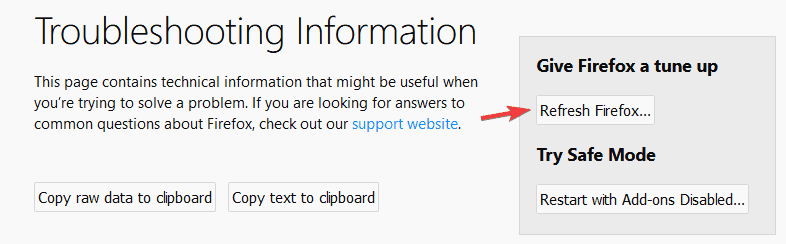
- Napsauta Päivitä Firefox vahvistusikkunassa.
Ratkaisu 6 - tarkista virustentorjunta
Joskus ssl_error_rx_record_too_long -virhe voi ilmetä virustentorjunnan takia. Virustentorjunta saattaa häiritä Firefoxia, ja se voi johtaa tähän ja muihin vastaaviin virheisiin. Korjaa tämä ongelma poistamalla käytöstä tietyt SSL: ään liittyvät virustentorjuntaominaisuudet.
Jos tämä ei auta, seuraava vaihe on poistaa virustentorjunta kokonaan käytöstä ja tarkistaa, ratkaiseeko se ongelman. Pahimmassa tapauksessa saatat joutua jopa poistamaan virustorjuntatyökalun kokonaan.
Jos virustentorjunnan poistaminen auttaa, sinun kannattaa harkita vaihtamista toiseen virustentorjuntaohjelmaan. Markkinoilla on monia hienoja tietoturvaratkaisuja, mutta jos haluat parhaan tietoturvan, joka ei häiritse järjestelmääsi, sinun tulisi harkita vaihtoa BullGuardiin.
Ratkaisu 7 - Tarkista, ovatko välityspalvelimen asetukset oikein
Käyttäjien mukaan tämä ongelma voi ilmetä välityspalvelimen asetuksista. Välityspalvelimesi voi häiritä Firefoxia ja aiheuttaa ssl_error_rx_record_too_long -virheen. Ongelman ratkaisemiseksi sinun on määritettävä välityspalvelin oikein.
Kun olet määrittänyt välityspalvelimen, tarkista, onko ongelma edelleen olemassa.
Ratkaisu 8 - Kokeile VPN-verkkoa
Jos sinulla on ssl_error_rx_record_too_long Firefoxissa, saatat pystyä korjaamaan ongelman VPN: n avulla. Jos et ole perehtynyt, VPN on hyödyllinen työkalu, joka voi auttaa suojaamaan yksityisyyttäsi verkossa.
Useat käyttäjät ilmoittivat, että VPN: n käyttö korjaa ongelman heille, joten kannattaa ehkä harkita VPN-työkalun hankkimista. Markkinoilla on monia hienoja VPN-sovelluksia, mutta yksi parhaimmista on CyberGhost VPN (tällä hetkellä 77%: n alennus), joten muista kokeilla sitä.
Ratkaisu 9 - Aseta security.tls.version.max arvoon 0
Firefoxissa on useita piilotettuja asetuksia, ja jos sinulla on ssl_error_rx_record_too_long -virhe, saatat pystyä korjaamaan ongelman muuttamalla yhtä näistä asetuksista. Näyttää siltä, että security.tls.version.max -asetus aiheuttaa tämän ongelman, mutta voit muuttaa sitä tekemällä seuraavan:
- Avaa uusi välilehti Firefoxissa, kirjoita about: config ja paina Enter.
- Saatat saada varoitusviestin. Napsauta Hyväksyn riskipainiketta.

- Kirjoita security.tls.version.max hakukenttään ja kaksoisnapsauta security.tls.version.max tulosluettelosta. Aseta nyt arvoksi 0 ja tallenna muutokset napsauttamalla OK.

Meidän on mainittava, että jotkut käyttäjät ehdottavat muuttamaan sekä security.tls.version.min että security.tls.version.max arvoon 2, joten kannattaa kokeilla myös tätä.
Tämän jälkeen tarkista, onko ongelma ratkaistu. Muista, että tämä on vain kiertotapa, ja tämän asetuksen muuttaminen voi joskus vaikuttaa tietoturvaan, joten muista käyttää tätä menetelmää vain väliaikaisena ratkaisuna.
Ratkaisu 10 - Asenna uusimmat päivitykset
Jos saat jatkuvasti virheilmoitusta ssl_error_rx_record_too_long Firefoxissa, saatat pystyä korjaamaan ongelman päivittämällä Firefoxin uusimpaan versioon. Firefox päivittää yleensä itsensä automaattisesti, mutta joskus saatat unohtaa tietyn päivityksen.
Voit kuitenkin asentaa päivitykset aina manuaalisesti toimimalla seuraavasti:
- Avaa Firefox ja napsauta oikeassa yläkulmassa olevaa valikkokuvaketta.
- Valitse valikosta Ohje> Tietoja.

- Uusi näyttö tulee nyt näkyviin ja näet nykyisen Firefox-version, jota käytät. Jos päivityksiä on saatavana, ne ladataan automaattisesti.

Kun Firefox on päivitetty, tarkista, onko ongelma edelleen olemassa.
Ratkaisu 11 - Asenna Firefox uudelleen
Käyttäjien mukaan saatat pystyä korjaamaan ssl_error_rx_record_too_long -virheen yksinkertaisesti asentamalla Firefox uudelleen. Joskus asennus voi vioittua, ja tämä voi johtaa tähän ja moniin muihin virheisiin.
Useat käyttäjät kuitenkin ilmoittivat korjatensa ongelman yksinkertaisesti asentamalla Firefoxin uudelleen. Firefoxin uudelleenasentamiseen on useita tapoja, mutta jos haluat poistaa sen kokonaan, on suositeltavaa käyttää asennuksen poisto-ohjelmistoa. Jos et ole perehtynyt, asennuksen poisto-ohjelmisto on erityinen sovellus, joka poistaa valitun ohjelman yhdessä sen kaikkien tiedostojen ja rekisterimerkintöjen kanssa.
Käyttämällä yhtä näistä työkaluista poistat valitun sovelluksen kokonaan ja varmista, että tiedostoja ei ole jäljellä. Jos etsit yksinkertaista, mutta tehokasta poisto-ohjelmistoa, suosittelemme kokeilemaan IOBit Uninstaller -sovellusta.
Kun olet poistanut Firefoxin tällä työkalulla, lataa uusin versio Mozillan verkkosivustolta ja asenna se uudelleen. Useat käyttäjät suosittelevat myös Firefoxin beta- tai yöversioita. Nämä versiot eivät välttämättä ole yhtä vakaita, mutta niissä pitäisi olla viimeisimmät saatavilla olevat korjaukset, joten jos sinulla on tämä ongelma, Beta- tai Öinen-versio saattaa olla juuri tarvitsemasi.
Ratkaisu 12 - Vaihda väliaikaisesti toiseen selaimeen
Jos saat ssl_error_rx_record_too_long -virheen Firefoxissa, kannattaa ehkä harkita vaihtoa toiseen selaimeen, kunnes ongelma on ratkaistu. Ennen kuin vaihdat, muista viedä selaushistoria ja kirjanmerkit.
Suorita nyt Google Chrome tai Edge ja tarkista esiintyykö ongelma. Jos ei, tuo selaushistoria ja kirjanmerkit. Muista, että tämä on vain väliaikainen ratkaisu, ja kun onnistut korjaamaan ongelman, voit palata Firefoxiin.
Nämä ovat joitain parhaista korjauksista ssl_error_rx_record_too_long -virheen ratkaisemiseksi Firefoxissa. Tämä Windows-raporttiartikkeli tarjoaa myös Firefoxin yleisemmät korjaukset, jotka saattavat olla hyödyllisiä.
Toimittajan huomautus: Tämä viesti julkaistiin alun perin toukokuussa 2017, ja siitä lähtien sitä on uudistettu ja päivitetty täysin tuoreuden, tarkkuuden ja kattavuuden kannalta.
Täysi korjaus: mozilla firefox on liian hidas Windows 10: ssä, 8.1, 7: ssä

Monet käyttäjät kertoivat, että Firefox on hidas tietokoneessaan. Tämä voi olla ongelma, mutta on olemassa yksinkertainen tapa korjata tämä ongelma Windows 10, 8.1 ja 7 -käyttöjärjestelmissä.
Täysi korjaus: Firefox-ongelmat Windows 10, 8.1, 7 -versioissa

On olemassa laaja valikoima Firefox-ongelmia, joihin voit kohdata, ja tämänpäiväisessä artikkelissa näytämme sinulle kuinka korjata ne Windows 10, 8.1 ja 7 -käyttöjärjestelmissä.
Täysi korjaus: firefox-asennus juuttui Windows 10, 8.1, 7 -käyttöjärjestelmiin

Joskus Firefox-asennus voi juuttua tietokoneeseesi, ja jos sinulla on ongelma, tässä artikkelissa kerrotaan kuinka korjata se Windows 10, 8.1 ja 7 -käyttöjärjestelmissä.







